Како да промените локацију или државу у апликацији Лине Цхат
Друштвени медији / / August 05, 2021
За разлику од других апликација као што је Вхатсапп, апликација Лине не дозвољава вам да лако промените земљу или локацију. Ако желите да промените или ажурирате свој телефонски број, морате да унесете телефонски број постојеће државе. Срећом за ово постоји решење. Дакле, у овом чланку ћемо објаснити како да промените земљу у апликацији Лине без губитка било каквих ћаскања.
Лине је вишенаменска апликација за размену порука са седиштем у Токију. За разлику од многих других апликација за размену порука као што је Вхатсапп, Лине нуди многе занимљиве функције које могу бити корисне. На пример, ова апликација садржи феед вести, званичне налоге и мале функције сличне друштвеним мрежама назване Тимелине.
Али у случају да сте већ направили рачун за линију и желите да промените локацију или задану земљу, овај водич ће вам сигурно помоћи.
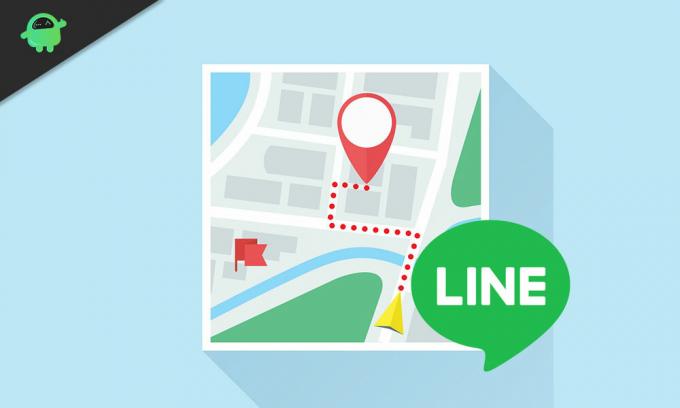
Преглед садржаја
-
1 Како да промените локацију или државу у апликацији Лине цхат?
- 1.1 1. корак: Направите резервну копију ћаскања и поново инсталирајте апликацију:
- 1.2 2. корак: Поновно пријављивање:
- 1.3 Корак 3: Враћање резервних копија ћаскања:
- 2 Закључак
Како да промените локацију или државу у апликацији Лине цхат?
У основи, процес се може поделити на три главна дела. Су:
- Израда резервних копија ћаскања и поновна инсталација апликације Лине.
- Поново се пријављујете бројем телефона нове државе
- Враћамо ћаскања помоћу резервне копије.
Објаснимо их један по један.
1. корак: Направите резервну копију ћаскања и поново инсталирајте апликацију:
Сада прво морамо да направимо резервну копију да бисмо је вратили у каснијој фази да бисмо вратили историју ћаскања. Да бисте направили резервну копију, следите ове кораке:
Белешка: Ако се не сећате лозинке за налог, саветујемо вам да је прво ресетујете. Будући да је потребно да се поново пријавите, исто се односи и на ИД е-поште ако планирате да се пријавите помоћу своје адресе е-поште.
- Отвори ћаскања из доњег угла и изаберите на ћаскању за које желите да направите резервну копију.
- Сада кликните на три линије у горњем десном углу и изаберите друге опције.
- На крају, кликните на Извоз историје ћаскања и следите она једноставна упутства на екрану.
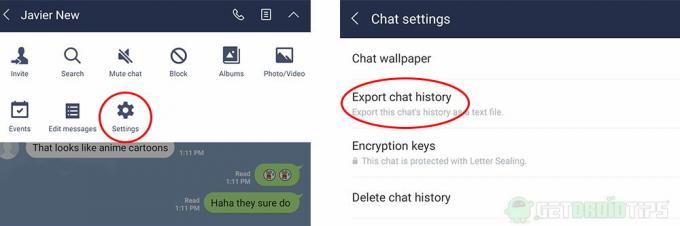
Можете и да направите резервне копије читавих ћаскања на Гоогле диску користећи следеће кораке:
- Дођите до Још> Подешавања> Разговори и кликните на Направите резервну копију и вратите историју ћаскања.
- Додирните на Прављење резервне копије на Гоогле диску.

Једном када се све направе сигурносне копије, сада једноставно деинсталирајте апликацију Лине и поново инсталирајте најновију верзију из продавнице. Сада можете да пређете на корак 2.
2. корак: Поновно пријављивање:
Сада када смо поново инсталирали апликацију, време је да се поново пријавимо на налог. Следите ова упутства:
- Отворите апликацију, одаберите земљу у коју желите да промените и унесите нови број телефона. Додирните следећи.
- Сада ће затражити текст потврде примљен на број, унесите текст и притисните Нект.
- Када пита, "Да ли већ имате налог," додирните на „Да, пребаци мој рачун“.
- Сада морате тапнути на пријаву са претходним бројем и унети претходно коришћени телефонски број.
- На крају ће затражити лозинку и дати лозинку коју сте користили за пријављивање на налог.
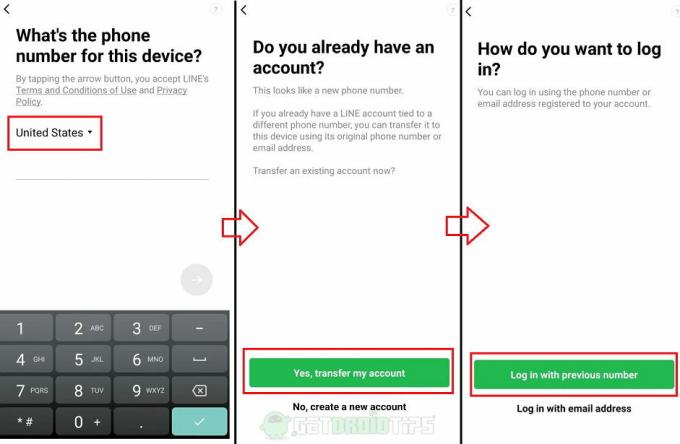
Корак 3: Враћање резервних копија ћаскања:
Сада када сте пренели налог, ћаскања можете да вратите на крају корака 2. Иначе ако сте прескочили, можете их ручно вратити следећи ове методе:
- Идите на подешавања> Ћаскања> Бацлуп и вратите историју ћаскања, као што је поменуто у кораку 1.
- Сада додирните Гоогле налог и одаберите рачун на којем су резервне копије. Ако не видите налог, можете их додати избором додај нови.
- Једном одабрани, на крају ћете моћи да видите опцију Врати.
- Додирните је и следите те једноставне процедуре за враћање историје ћаскања у нову апликацију.

Закључак
Сада сте променили земљу или локацију у апликацији Лине без угрожавања података. Тако да видите, ове методе су врло једноставне и брзе.
Надам се да смо вам овим чланком помогли да промените локацију без икаквих проблема. Исти овај метод се може користити и за промену бројева телефона у земљи. Али постоји директан начин да се то уради без икаквих дуготрајних метода или процедура.
Избор уредника:
- Како исправити проблем ако Снапцхат камера не ради или је проблем са грешком на црном екрану?
- Како пронаћи ако је неко на мрежи у апликацији за линијско ћаскање
- Уредите фотографије из фотоапарата у Снапцхат-у
- Како додати више филтера на Снапцхат
- Решење: Тиндер не може да ажурира ваш профил | Дошло је до грешке приликом ажурирања вашег профила
Рахул је студент рачунарства са великим интересовањем за област технике и теме крипто валута. Већину времена проводи или пишући или слушајући музику или путујући по невиђеним местима. Верује да је чоколада решење за све његове проблеме. Живот се догоди, а кафа помаже.

![Како инсталирати прилагођени РОМ на Ксиаоми Поцо Кс4 Про 5Г [ГСИ буилд]](/f/0a08b8cab2316d3b6e2700f198017dc2.jpg?width=288&height=384)

